Честный знак. Возможности интеграции
В этой статье мы пошагово расскажем Вам как настроить интеграцию с Честным знаком через SelSup и начать маркировать товар.
Схемы работы с Честным знаком
Все схемы работы с Честным знаком из SelSup описали в этой статье.
ВверхПодготовка работы с Честным знаком
Что необходимо настроить для работы с Честным знаком из SelSup до настройки интеграции читайте тут.
ВверхИнтеграция с SelSup
Подробная статья по настройке интеграции SelSup с Честным знаком здесь.
ВверхБазовые настройки
Про обязательные настройки в SelSup, если Вы подключили интеграцию с Честным знаком, рассказали в этой статье.
ВверхПошаговая инструкция при разных схемах работы FBO и FBS
Работа с Честным знаком по FBO — тут.
Работа с Честным знаком по FBS — тут.
ВверхРабота с карточками в Честном знаке
Как импортировать карточки из Честного знака в SelSup рассказали в этой статье.
Как создавать карточки в Честном знаке из SelSup читайте в статьях выше — Работа по FBO и FBS.
ВверхУПД/УПД ДОП
Как выгрузить УПД ДОП для Wildberries рассказываем здесь.
При создании Заказа из файла Вы можете увидеть УПД двух видов: УПД с маркировкой и УПД. Их отличия в том, что в УПД с маркировкой добавлены только те товары из заказа, которые содержат маркировку, а в УПД добавляются все товары из заказа, и с маркировкой, и без.
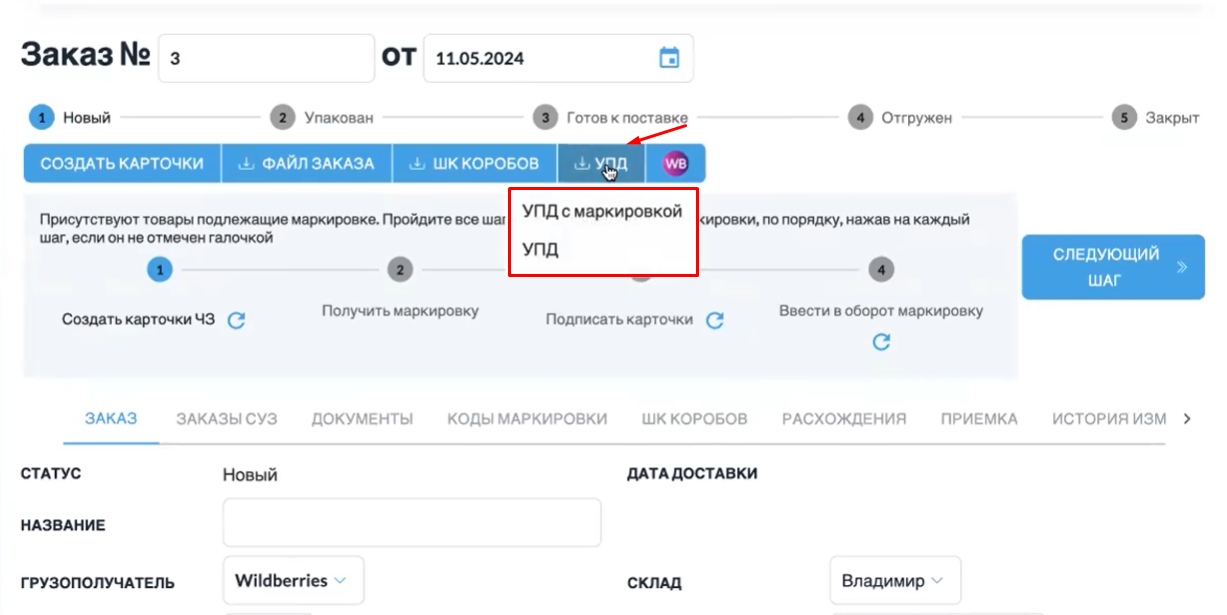
Вопросы и ответы при работе с маркировкой
Самые частые вопросы по работе с маркировкой собраны в этой статье.
ВверхКоды маркировки и Документы
Про разделы «Маркировка — Коды маркировок» и «Маркировка — Документы» более подробно рассказываем тут.



